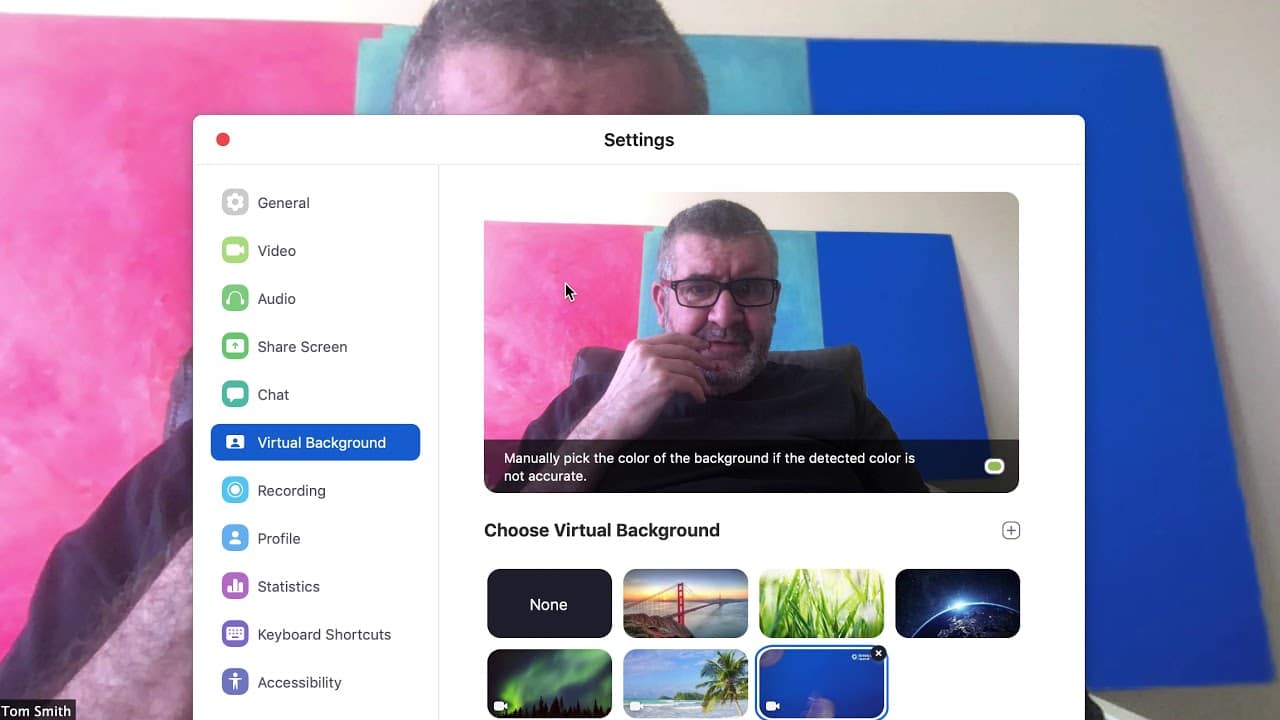Zoom te permite establecer tu propio fondo durante las videoconferencias. Lea aquí cómo utilizar y personalizar un fondo virtual en la herramienta
Cómo configurar un fondo virtual en Zoom
No debería perderse esta función porque un fondo virtual tiene un aspecto profesional y es rápido de configurar:
- Inicia Zoom y haz clic en el símbolo de la rueda dentada en la esquina superior derecha para acceder a la configuración. Allí verás la pestaña «Fondos y efectos».
- Ahora verás los fondos preinstalados. Para seleccionar uno, simplemente haga clic en la imagen deseada y confirme la selección.
- Si quieres utilizar tu propia foto como fondo, haz clic en el símbolo más. Ahora puedes seleccionar una foto o un gráfico de tu elección.
- El fondo virtual se ve mejor si tiene el formato de la videocámara. En la mayoría de los casos es 16:9, así que lo mejor es recortar la foto de antemano.
- Si desea activar el fondo durante una conferencia, haga clic en el circunflejo, es decir, ^, y luego en «Seleccionar fondo virtual».
- Consejo: Para que el fondo sea claramente visible para los demás participantes en la conferencia, asegúrese de que la iluminación y el fondo sean uniformes.
Este es un fondo virtual en Zoom
Normalmente, durante una videoconferencia te sientas frente a una pared blanca o al menos neutra. Con un fondo virtual en Zoom, puede cambiarlo y personalizar así la conversación. Puede encontrar Zoom Cloud Meetings para Android, iOS y Windows en nuestra sección de descargas.
- Durante una reunión, puede difuminar una imagen de su elección como fondo. Puede ser el logotipo de su empresa o un lugar especial.
- El fondo virtual es entonces visible para las personas que están en la videoconferencia con usted.
Fondo virtual a través de la cámara Snap
Si la oferta de Zoom no es suficiente, puedes ayudarte con otra herramienta de filtro. Con Snap Camera, puedes aplicar principalmente filtros faciales, pero también ajustar el fondo. Como además todos los usuarios pueden subir y compartir filtros, la selección es amplia. Puedes encontrar Snap Camera en nuestra área de descargas para Windows, los usuarios de Mac la encontrarán en la página del desarrollador. Cómo usar Snap Camera en Zoom:
- En primer lugar, instala y abre Snap Camera. El programa creará una cámara virtual.
- Para utilizar los filtros ahora, puedes probar las sugerencias de antemano o en paralelo en Snap Camera o explorar toda la gama utilizando el campo de búsqueda.